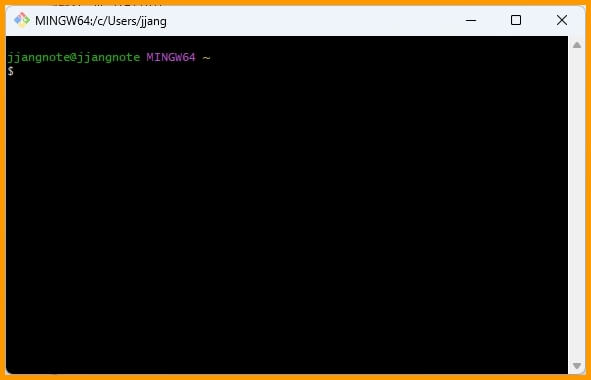깃 허브 다운로드 및 설치하기
안녕하세요. 요즘 프로그래밍을 하시는 분들은 모를 수 없는 깃 허브입니다. 깃은 코드 저장소 이면서 다른 사람이 프로그래밍을 한 것을 참조도 할 수 있습니다.
그런 것을 이용하기 위해서는 깃을 설치를 해야 되며 깃 허브 계정을 생성하게 됩니다.
깃(Git)을 설치를 하기 위해서는 다음 사이트에 접속합니다.
◈ 깃(Git) 다운로드 사이트 : https://git-scm.com/downloads
깃을 다운로드 받기 위해서는 본인이 사용하고 있는 운영체제에 맞는 버전을 선택합니다. 저의 경우는 윈도우를 사용하고 있기 때문에 윈도우를 선택하였습니다.

윈도우 버전을 선택하게 되면 다음과 같이 32bit, 64bit 선택할 수 있습니다.
포터블 버전도 다운로드 받을수 있네요.

윈도우 버전 설치 파일을 다운로드하면 다음과 같은 파일이 있을 것입니다. 설치를 위해서 실행하여 줍니다.

보안 경고 창이 열리지만 실행을 누르셔서 진행 합니다.

Git Setup 을 위해서는 라이선스에 동의를 해야 됩니다. Next를 눌러 진행합니다.

깃 프로그램이 설치되는 폴더를 선택하여 줍니다. 저의 경우는 기본적으로 설정된 폴더에 설치를 하였습니다.

콤퍼넌트를 선택하여 설치할 수 있습니다.

설치 프로그램 목록에 표시를 나타내는 것을 선택합니다. 저의 경우는 기본으로 선택하였습니다.

다음과 같은 메시지가 나오는데 Next 를 입력하여 다음으로 넘어갑니다.

깃 초기 지정 이름을 선택하는데 기본으로 선택되어 있는 것으로 진행합니다. Next를 눌러서 진행합니다.
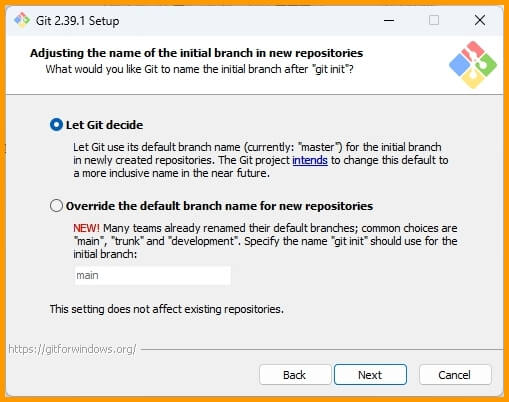
PATH 환경조정 선택합니다. 기본적으로 선택된 사항으로 진행합니다.
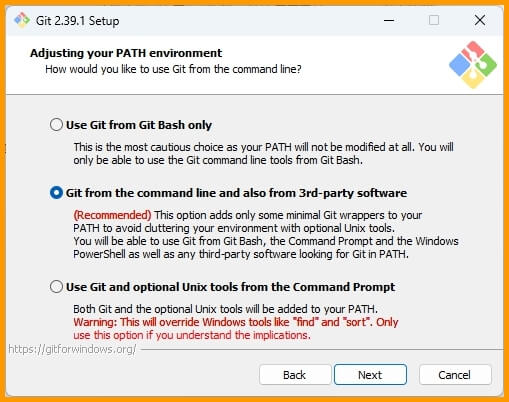
SSH 실행 파일 선택입니다. Use bundled openSSH 선택하였습니다.
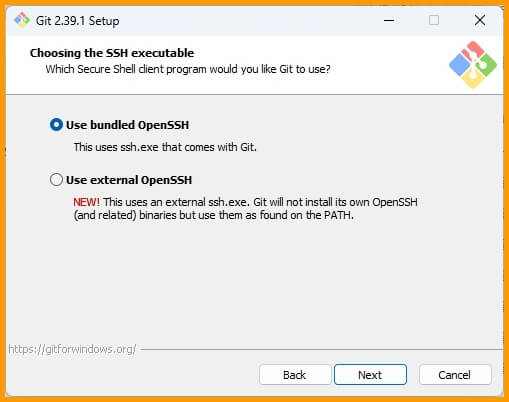
OpenSSL 라이브러리 선택인데요. 기본적으로 선택된 것으로 진행합니다.

기본적으로 선택되어 있는 윈도우 스타일, 유닉스 스타일로 선택하였습니다.
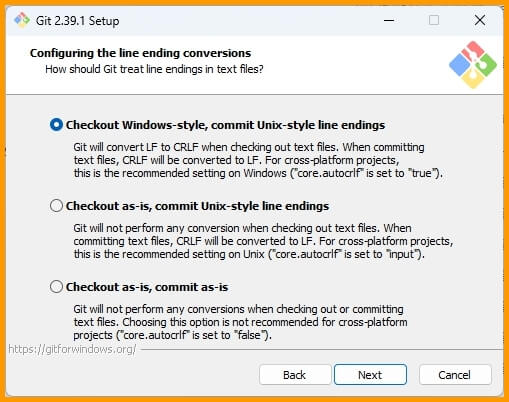
Git Bash 터미널 에뮬레이터를 사용할지 체크를 하는 것입니다. 기본적으로 선택된것을 선택하였습니다.
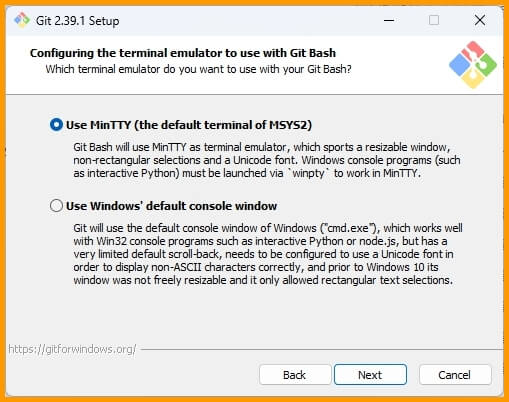
기본적인 동작을 선택합니다. 기본적으로 선택되어진 Default를 선택하였습니다.

구성해야 하는 자격 증명을 선택합니다. 기본적으로 선택된 것으로 진행합니다.
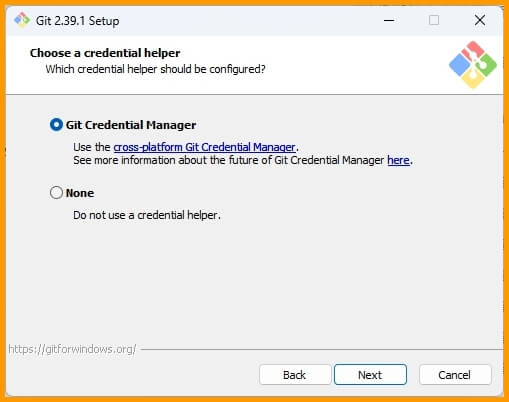
추가 옵션 구성입니다. 추가옵션을 선택하여 사용할 수 있습니다.
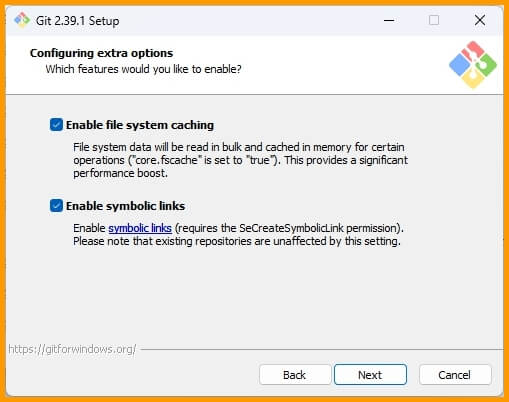
새로운 기능들이 개발되었는데 추가를 하여 사용해 볼 수 있습니다. 저는 선택하지 않고 설치 진행하였습니다.
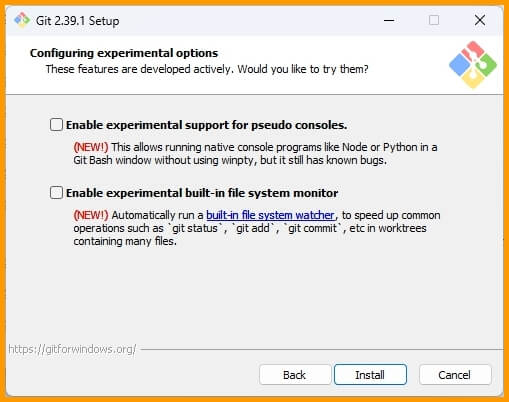
다음과 같이 Git 2.39.1Setup 이 진행됩니다.
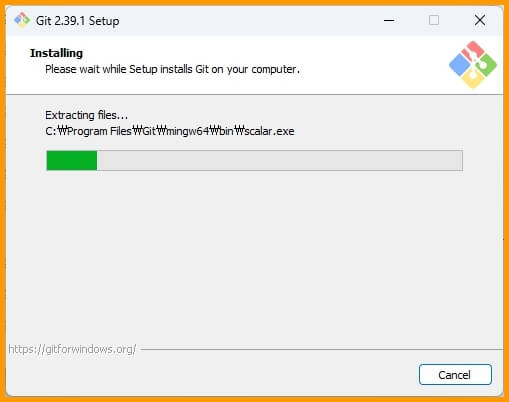
모든 설치가 완료가 되면 시작 검색 버튼에서 git bash라고 검색이 됩니다.
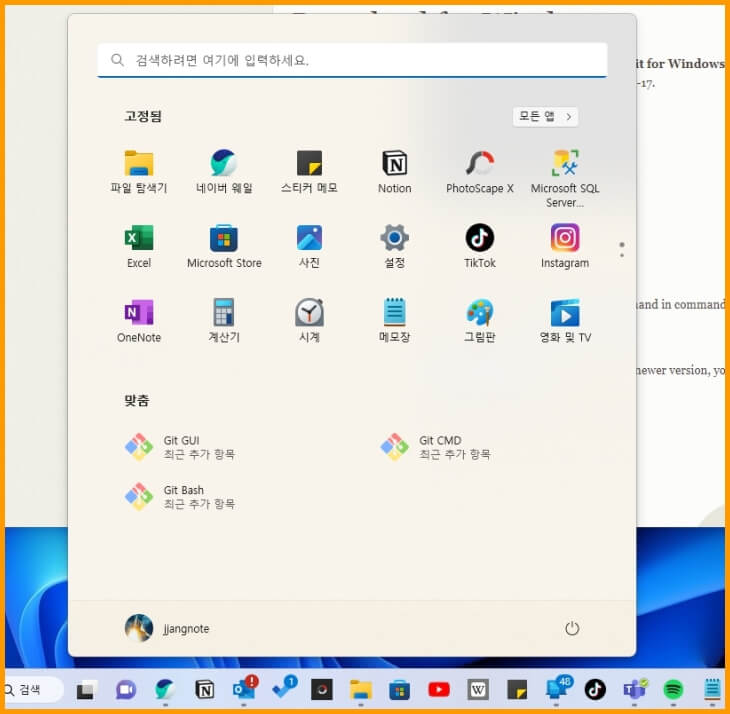
아래와 같은 화면이 나오게 되면 깃의 설치는 완료가 된 것입니다.